En primer lugar, debes asegurarte de que el estado de la orden de trabajo a facturar sea «Aceptada«.
Ahora debes:
- Hacer clic sobre el icono Acciones que aparece junto a la orden de trabajo en el listado.
- En el menú que se ha desplegado escoge Generar factura de venta.

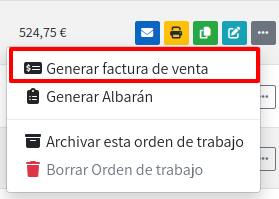
En esta pantalla verás 7 bloques de información a rellenar para crear la factura. Como en todos los formularios de Fixner, la información obligatoria aparece marcada con un asterisco (*). Vamos a verlos uno a uno:
Tabla de contenidos
Información General
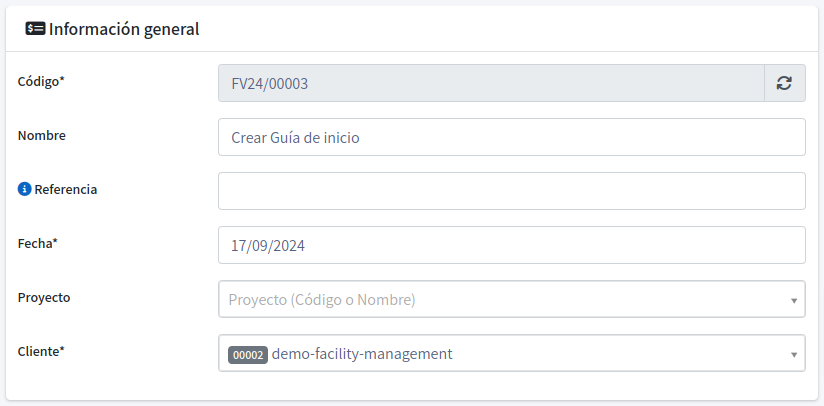
En este apartado introduces la información de la factura que quieres crear:
- Código: El código de la factura es generado automáticamente por Fixner. De esta forma tendrás ordenadas todas tus facturas y simplificarás el trabajo.
- Nombre: Es el nombre con el que identificas la factura, tanto como para seguimiento interno como para la información que ofrecerás a tu cliente.
- Referencia: Si tu cliente es una empresa, puede que te soliciten añadir una referencia para su posterior gestión dentro de la empresa-cliente.
- Fecha de la factura.
- Proyecto: Aquí puedes asignar la factura a un proyecto de trabajo. Si no lo tienes creado, puedes hacerlo desde este propio campo.
- Cliente: Si aún no tienes creada una ficha para este cliente, puedes introducir aquí su nombre y editar su ficha de cliente posteriormente.
Datos para el Cobro
En el caso de que tengas activada la opción para gestionar la tesorería, aquí podrás crear los recibos correspondientes a la factura al momento de Guardar y ver. Además, en el caso de que estés emitiendo una factura que ya ha sido abonada por el cliente podrás registrar el cobro durante la creación.
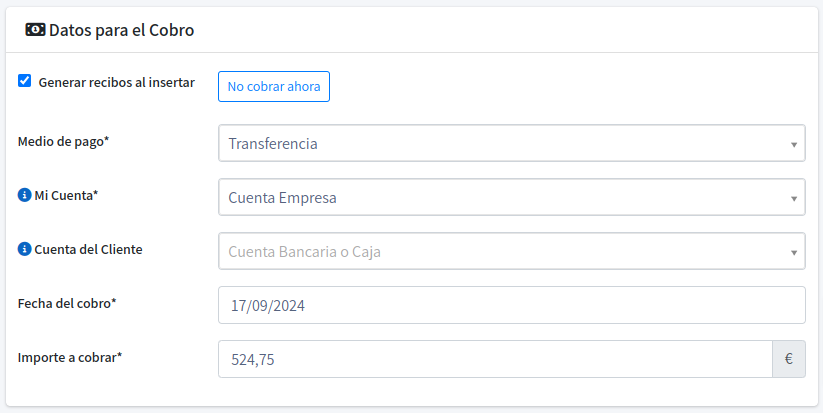
¡Atención! Una vez emitidos los recibos y/o cobrada la factura no se podrá editar.
Datos de la factura
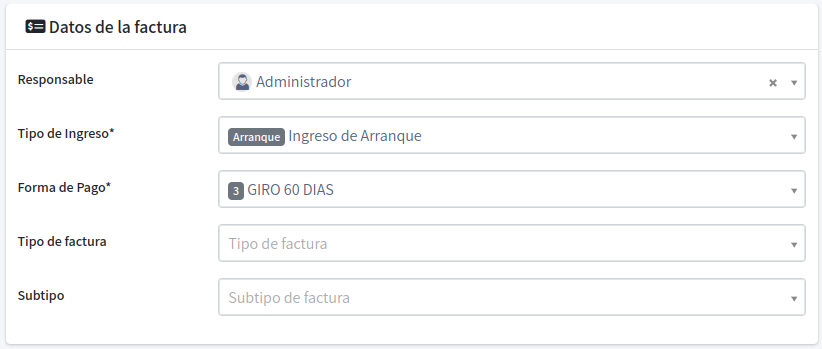
En este apartado defines la información de la factura que quieres crear:
- Responsable: persona de la organización que emite la factura o responsable de esta.
- Tipo de ingreso (*): clasifica tus ventas en tipologías, esta opción se habilita al activar la tesorería.
- Forma de Pago (*): forma en la que el cliente abonará la factura. Los recibos se generan a partir de esta.
- Tipo de factura
- Subtipo
Dirección de la factura
Aquí debes añadir la dirección física de la factura de trabajo que estás creando.
Ejercicio y serie
Podrás gestionar el ejercicio y serie al que corresponde tu factura.
Descripción
En este apartado puedes escribir toda la información que consideres necesaria de la factura que estás creando para tu cliente.
Su editor de textos te permitirá que la información tenga el aspecto que desees.
Productos/Servicios

En este apartado añades el registro de productos y servicios que estás facturando a tu cliente en esta orden. Como estos productos y servicios ya los creaste al crear la orden de trabajo, tan sólo debes seleccionarlos en el submenú desplegable.
Las flechas que aparecen al final de cada línea de registro te permiten ordenar éstos tal y como quieres que aparezcan en la factura final.
Resumen de Importes

Este apartado se rellena automáticamente a partir de la información anterior.
Se trata de un resumen de los importes asociados a la orden de trabajo creada, en el que puedes ver: el subtotal, los descuentos aplicados, la base imponible, los impuestos y el importe final. Fixner también destaca el margen de beneficio que consigues con esta orden de trabajo.
Cuando tengas toda la información introducida, debes hacer clic en «GUARDAR Y LISTAR«.
Y si quieres generar recibos para la factura, activa el módulo de Tesorería.
